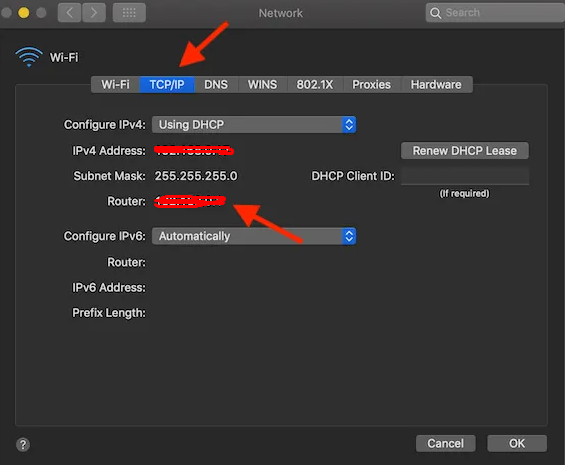Sisukord
Kas tunnete, et mõni tundmatu seade sööb teie Maci internetikiirust? Kas tunnete end ohustatuna ja olete mures oma Mac-seadmes salvestatud isikuandmete pärast?
Kas te mõtlete pidevalt sellele, kes on minu wifis? Noh, te ei ole sellega üksi.
Norton Cybersecurity Insights raporti kohaselt häkkis 2015. aastal 21% ameeriklastest oma e-posti, 12% aga langes finantsandmete varguse ohvriks. See statistika tõestab, et küberkuritegevuse oht kasvab iga päevaga - seega tunnevad inimesed end ebakindlalt oma veebi turvalisuse suhtes.
Kas kasutate uut või vana Mac'i versiooni, mõlemal juhul panete oma seadme arvukatele viirustele, häkkeritele ja võrguvarastele. Ainus viis oma andmete kaitsmiseks Mac'il on aga paigaldada rakendused ja programmid, mis aitavad teil jälgida oma Mac'i wifi kasutajaid.
Tahate sellest rohkem teada? Noh, täna on teie õnnelik päev - lugege seda põhjalikku juhendit ja see aitab teil kohe kontrollida Mac'i wifi kasutajaid.
Kes on minu Wi fi rakenduses?
Windowsi seadmetel on eelis võrreldes Maci seadmetega, sest nad saavad töötada mitmete tasuta programmide ja rakendustega, mis on loodud spetsiaalselt wifi kasutajate kontrollimiseks ja läbivaatamiseks.
Kahjuks on Mac-seadmete võimalused selles aspektis piiratud. Lisaks sellele tuleb enamik turvatarkvara osta Mac-operatsioonisüsteemi jaoks.
Siiski ei ole asjad nii sünged, kui need kõlavad. On olemas üks ainulaadne rakendus nimega Who Is On My Wifi- mis on tasuta ja töötab suurepäraselt Mac OS-i. See Mac-i turvaprogramm on saadaval iTunesis ja on vaid 1MB suurune.
Selle rakenduse oluline omadus on see, et seda on lihtne kasutada. Kui olete selle alla laadinud ja paigaldanud Mac'i süsteemi, skaneerib see automaatselt teie wifi võrku ja esitab teile nimekirja, mis näitab teie wifiga ühendatud seadmeid. Lisaks uuendab see rakendus kasutajaid koheselt, kui nende wifi-võrku lisandub uus seade.
Vaata ka: Lahendatud: Surface ei ühendu WiFi-gaKui see rakendus tuvastab kahtlase seadme, annab ta selle kohta väga vähe teavet. See on tõepoolest rakenduse peamine puudus, sest selgub, et piiratud teave (nagu seadme nimi ja põhilised andmed)on keeruline ja kasulik.
Kuidas ma saan näha kõiki oma Wifiühendusega ühendatud seadmeid?
Järgmiste võimaluste abil saate Mac'i wifiga ühendatud seadmete kohta rohkem teavet:
Leia välja Wifi kasutajad ruuteriga
Kõige lihtsam viis kontrollida kõiki kasutajaid ja seadmeid, kes teie wifi-võrku kasutavad, on ruuteri veebiliidese funktsioon.
Jah, te kuulsite õigesti! Seda keerulist ja keerulist asja saab lahendada ka ilma kolmanda osapoole rakendusi kasutamata.
Kui te kavatsete seda tehnikat kasutada, peaksite siiski teadma oma ruuteri IP-aadressi.
Kuidas leida IP-aadressi?
Enamiku ruuterite IP-aadress on 192.168.0.1 või 192.168.1.1. Kui need mõlemad aadressid ei anna teile ruuteri seadistusi ja süsteemi, siis tähendab see, et peate välja selgitama õige IP-aadressi.
Saate kasutada järgmisi samme ja leida oma ruuteri õige IP-aadressi Mac-seadmega:
- Klõpsake Maci menüü ikoonil ja valige süsteemi eelistuste vahekaardilt valik Wifi.
- Wifi menüüriba annab teile nimekirja muudest valikutest ja te peaksite klõpsama valikul "Ava võrgu eelistused".
- Klõpsake võrgu seadete aknas vasakpoolses menüüs vahekaardil wifi.
- Vajutage akna paremas alumises nurgas asuvale nupule Täiustatud, mis asub akna alumises paremas nurgas.
- Klõpsake järgmises aknas vahekaardil TCP IP. Valige marsruuteri valik ja seal näete IP-aadressi.
- Pärast IP-aadressi saamist peaksite avama uue brauseri ja sisestama IP-aadressi aadressiribale.
- Seda tehes jõuate ruuteri sisselogimislehele.
- Marsruuteri seadetele juurdepääsuks peate sisestama marsruuteri kasutajanime ja parooli. Kui olete marsruuteri kasutajanime ja parooli muutnud, siis sisestage uued andmed. Vastasel juhul võite proovida vaikimisi kasutajanime ja parooli, mis on enamiku marsruuterite puhul "admin".
- Võite ka ruuterit ümber pöörata ja näha selle tagaküljele kirjutatud ruuteri kasutajanime ja parooli. Kui te ei suuda meenutada ruuterile määratud kasutajanime ja parooli, peate ruuteri lähtestama ja töötama vaikimisi kasutajatunnustega.
- Kui olete ruuterisse sisse loginud, siis tuleb teil leida ühendatud seadmete valik. Erinevatel ruuteritel on see teave salvestatud ruuteri seadete eraldi kaustadesse. Näiteks:
- D-Linki ruuteri puhul tuleb ühendatud seadmete nimekirja saamiseks klõpsata oleku vahekaardil ja valida kliendiloendi valik.
- Verizoni ruuteri puhul peaksite klõpsama valikule Minu võrk, mis avab ühendatud seadmete nimekirja.
- Netgeari ruuteri seadetes peaksite klõpsama lisatud seadmete valikul.
- Marsruuterite esitatud ühendatud seadmete loend näitab teile iga seadme hostinime ja määratud MAC-aadressi.
Kui näete uut seadet, peaksite võrdlema selle MAC-aadressi oma seadmete MAC-aadressidega. Kui uus ühendatud seade ei kuulu teile, peaksite selle koheselt oma wifi-võrgust eemaldama.
Kasutage võrguskännerit
Kui teie ruuterisüsteem ei võimalda teil vaadata ühendatud seadmete nimekirja selle veebiliidese kaudu, siis võite paigaldada arvutisse spetsiaalse võrgu skaneerimise tarkvara.
Need võrgu skaneerimistarkvarad kontrollivad ja vaatavad läbi internetiühenduse ning loetlevad kõik seadmed, mis pääsevad teie wifiühendusele ligi. Mõned parimad võrgu skaneerimistarkvarad on LanScan, SoftPerfect, Angry IP Scanner. Need programmid ühilduvad kõigi Mac seadmetega.
Kõigist neist programmidest sobib Mac seadmetele hästi LanScan. See rakendus maksab umbes 6 USD. iPhone'i kasutajad saavad proovida Fing rakendust, et saada rohkem teada oma wifi ühendusega ühendatud seadmete kohta.
Pidage meeles, et need rakendused tuvastavad ainult aktiivseid seadmeid. Seega ei näe te võrguühenduseta seadmeid.
Kuidas kaitsta Wifi ühendust häkkerite eest?
Kasutage järgmisi samme, et kaitsta oma wifiühendust häkkerite eest:
Muuda administraatori volitusi
Enamiku kasutajate vaikimisi kasutajanimi ja parool on admin. See teave on kättesaadav igale Wi-Fi kasutajale, nii et igaüks saab kiiresti teie ruuteri seadistustesse siseneda. Niipea, kui saate oma uue ruuteri kätte, oleks kõige parem muuta admini volitusi ja määrata unikaalne kasutajanimi ja parool.
Peida oma võrgu SSID
Tehnilises keeles nimetatakse teie traadita võrgu nime SSID(Service Set Identifier). Saate kaitsta oma wifi ühendust soovimatu tähelepanu saamise eest, varjates selle SSID.
Hoides oma wifiühenduse madalat profiili, saate takistada salakavalatel naabritel ja muudel häkkeritel teie koduse wifi võrgu sisse hiilida.
Vaata ka: Google Nest WiFi ei tööta? Siin on kiire lahendusAlam Wi fi vahemik
Sellest oleks abi, kui te vähendaksite oma wi fi ühenduse signaali ulatust, et hoida see häkkerite ja volitamata kasutajate jaoks keelatud. Proovige kasutada wi fi analüüsitööriista ja selgitage välja oma wi fi võrgu signaali ulatus.
Abiks oleks, kui te lülitaksite ruuteri saatevõimsuse kontrolli alla ja muudaksite ruuteri turvalisust.
Tugeva krüpteerimise lisamine
Veenduge, et teie WiFi-ühendusele on lubatud WPA+TKIP krüpteering. Ideaalis peaksite lisama WPA2+AES krüpteeringu, et tagada teie WiFi-võrgu hea kaitse häkkerite ja võrguviiruste eest.
Kokkuvõte
Kuigi meie töö- ja eraelu sõltub väga palju internetiühendusest, ei saa me siiski võtta riski, et kasutame turvamata Mac-seadet, et pääseda internetti.
Loodame, et see artikkel osutub teile kasulikuks. Proovige eespool nimetatud tehnikaid ja programme, et muuta oma wifi võrk eriti turvaliseks ja ohutuks.